Martin Brinkmann 26.12.2021 Windows 11 Hilfe| 2
Die Taskleiste von Windows 11 erstreckt sich standardmäßig von der linken Seite des Bildschirms bis zur rechten Seite. Microsoft hat die Standardausrichtung auf Windows 11 zentriert geändert, dabei jedoch mehrere Optionen aus der Windows 11-Taskleiste entfernt.
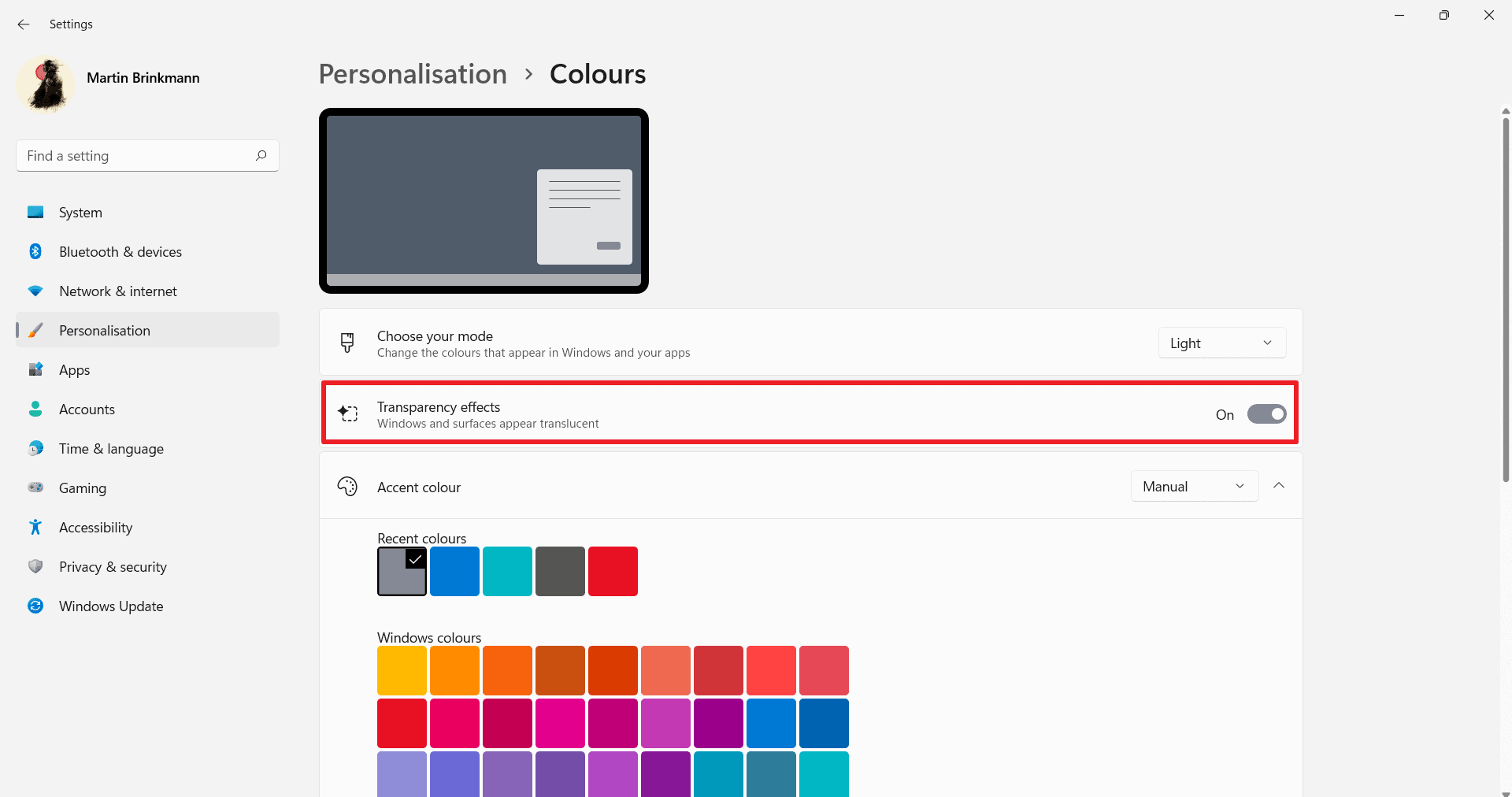
Selbst grundlegende Aufgaben, die nicht vollständig entfernt wurden, wie das Ändern der Größe der Taskleiste, sind auf Windows 11-Geräten nicht mehr einfach. Software von Drittanbietern kommt zur Rettung; Programme wie Taskbar 11, RoundedTB oder Start11 führen Funktionen wie das Verschieben der Taskleiste nach oben wieder ein, die Microsoft standardmäßig entfernt oder schwer zu ändern gemacht hat.
Windows 11-Benutzer, die die Taskleiste auf ihren Geräten transparent machen möchten, können dies ebenfalls tun. Das Betriebssystem enthält eine Option zum Anwenden eines Transparenzeffekts auf Fenster und die Taskleiste, aber es handelt sich nicht um einen 100%igen Transparenzeffekt. Beachten Sie auch, dass Sie diese Einstellungen nicht ändern können, wenn Windows 11 nicht aktiviert ist.
WERBUNG
So steuern Sie es:
- Auswählen Start und dann Einstellungen, um die Anwendung Einstellungen zu öffnen (oder verwenden Sie die Tastenkombination Windows-I).
- Gehen Sie zu Personalisierung > Farben.
- Schalten Sie die Option “Transparenzeffekte” ein. Die Taskleiste sollte ihre Farbe ändern, wenn Sie den Wert des Parameters ändern.
Software von Drittanbietern wird benötigt, um die Taskleiste unter Windows 11 vollständig transparent zu machen.
A transparente Windows 11-Taskleiste
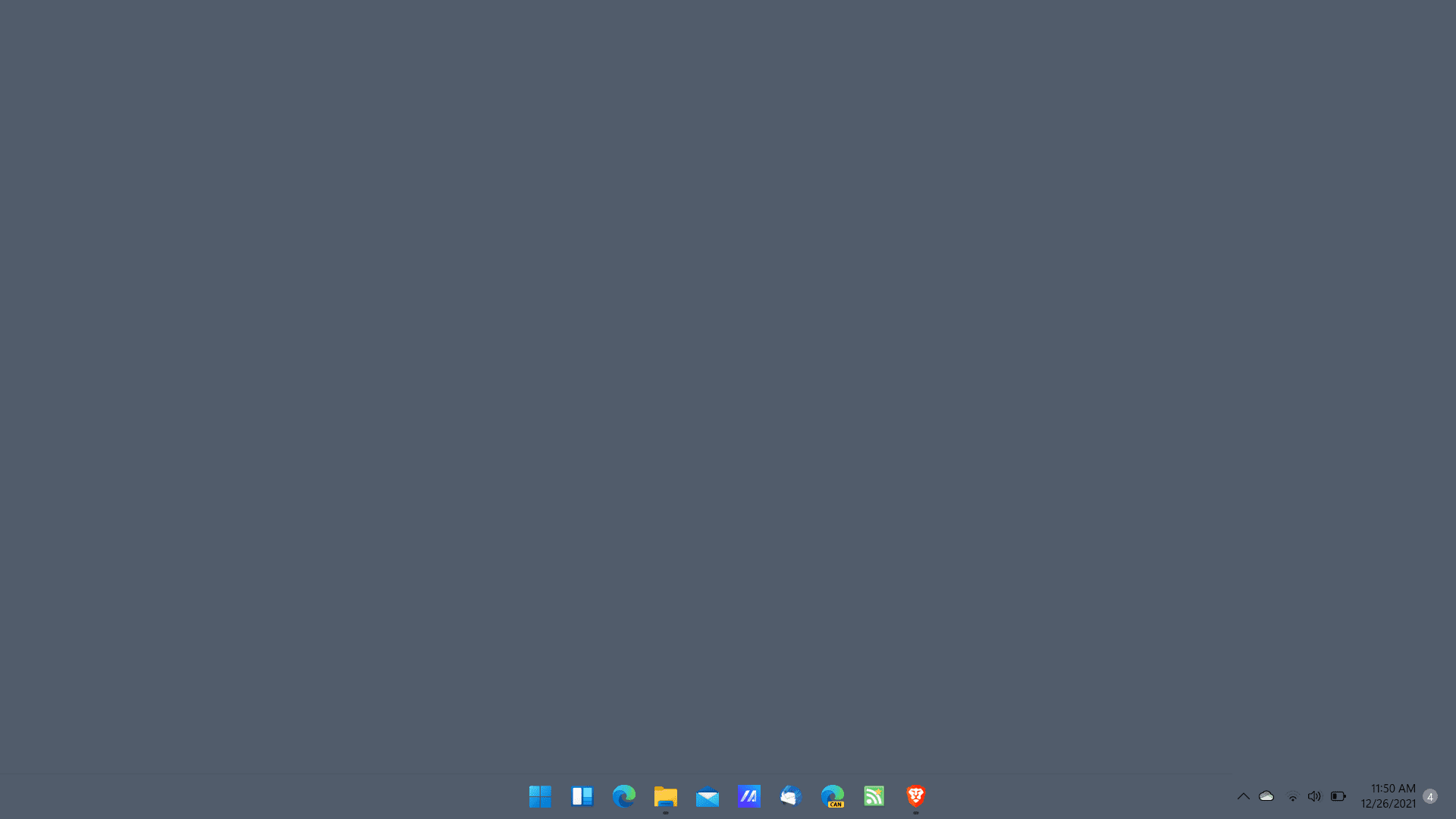
Laden Sie die neueste Version der Open-Source-Anwendung TranslucentTB aus dem GitHub-Repository herunter. Ich habe das Programm bereits 2017 überprüft. Laden Sie die Datei TransluscentTB.appinstaller aus dem Repository herunter und führen Sie sie aus, um die Anwendung auf dem Gerät zu installieren.
WERBUNG
Die App fügt dem Taskleistenbereich ein Symbol hinzu, wenn sie ausgeführt wird . Klicken Sie mit der rechten Maustaste auf das Symbol und wählen Sie Desktop > Löschen, um eine vollständig transparente Taskleiste zu erhalten. Die Anwendung unterstützt andere Taskleistenzustände; Spielen Sie mit diesen herum, um diejenige zu finden, die für Sie am besten geeignet ist. Die Farben können für jeden Zustand mit Ausnahme des Normalzustands angepasst werden.
Tipp: Sie können auch den Nachfolger von Classic Shell, Open Shell, ausprobieren. Als Windows 10 veröffentlicht wurde, veröffentlichte ich eine Anleitung zum transparenten Gestalten der Windows 10-Taskleiste mit der Classic Shell.
Schlussworte
Der Windows 11-Taskleiste fehlen mehrere Optionen, von denen einige von früheren Windows-Versionen unterstützt, andere wurden nie nativ, sondern nur von Drittanbieter-Tools unterstützt.
WERBUNG